Thủ thuật
Nguyên nhân và cách xử lý bàn phím laptop không gõ được số
Bạn đang gõ văn bản hay nhập số liệu trên laptop nhưng bất ngờ bàn phím số không phản hồi? Tình trạng này không hiếm gặp và có thể gây không ít phiền toái trong công việc hàng ngày.
Ở bài viết hôm nay Mygear sẽ cùng bạn khám phá các nguyên nhân phổ biến khiến bàn phím laptop không gõ được số và chia sẻ những cách xử lý hiệu quả, giúp bạn nhanh chóng đưa bàn phím trở lại trạng thái hoạt động bình thường.
Hiện tượng bàn phím laptop không gõ được số là gì?
Hiện tượng bàn phím laptop không gõ được số xảy ra khi các phím số trên bàn phím vật lý không phản hồi khi nhấn, khiến người dùng không thể nhập liệu số như bình thường. Tình trạng này có thể xuất hiện trên bàn phím chính (dãy phím số phía trên các phím chữ) hoặc bàn phím số phụ (numpad) trên những laptop có bố cục bàn phím mở rộng. Nguyên nhân phổ biến bao gồm: phím NumLock bị tắt, tính năng Mouse Keys đang bật, driver bàn phím lỗi thời, bàn phím bị kẹt do bụi bẩn, hoặc sự cố phần cứng.
Biểu hiện thường gặp:
- Nhấn các phím số nhưng không hiển thị bất kỳ ký tự nào trên màn hình.
- Các phím số trên bàn phím phụ (numpad) không hoạt động, dù phím chữ vẫn gõ bình thường.
- Nhấn phím số nhưng hiển thị ký tự khác hoặc thực hiện chức năng khác do thiết lập sai ngôn ngữ hoặc chế độ bàn phím.
- Đèn NumLock không sáng khi nhấn phím, báo hiệu bàn phím số chưa được kích hoạt.
- Một số phím số hoạt động bình thường nhưng một vài phím bị liệt, không phản hồi khi nhấn.
- Trong trường hợp nghiêm trọng, toàn bộ bàn phím không nhận bất kỳ phím số nào, gây khó khăn trong nhập liệu dữ liệu, mật khẩu, hoặc các thao tác cần số.
Hiểu rõ hiện tượng này giúp người dùng nhanh chóng xác định nguyên nhân và lựa chọn phương án khắc phục phù hợp, từ việc bật NumLock, tắt Mouse Keys, cập nhật driver, đến kiểm tra phần cứng khi cần thiết.

Nguyên nhân phổ biến khiến laptop không gõ được số
Trong quá trình sử dụng laptop, nhiều người gặp tình trạng không thể nhập số từ bàn phím, gây khó khăn trong công việc và học tập. Tình trạng này thường xuất phát từ một số nguyên nhân phổ biến sau:
- Laptop không có phím NumLock hoặc phím NumLock không hoạt động: Một số dòng laptop nhỏ gọn hoặc ultrabook không trang bị phím NumLock riêng. Khi đó nếu phím NumLock bị hỏng hoặc không phản hồi, các phím số trên bàn phím vật lý sẽ không hoạt động.
- NumLock bị vô hiệu hóa: Phím NumLock có chức năng bật/tắt bàn phím số. Khi bị tắt, bàn phím sẽ không nhận các phím số. Đây là một trong những nguyên nhân phổ biến nhất khiến người dùng không gõ được số. Đèn báo NumLock tắt là dấu hiệu rõ ràng.
- Tính năng khóa phím số trên bàn phím ảo hoặc phần mềm bị bật: Một số laptop chạy Windows có bàn phím ảo hoặc tính năng Mouse Keys cho phép điều khiển con trỏ bằng phím số. Nếu tính năng này bị bật, các phím số vật lý sẽ không hoạt động. Ngoài một số phần mềm hỗ trợ bàn phím ảo cũng có thể vô tình khóa phím số.
- Driver bàn phím bị lỗi hoặc chưa được cập nhật: Driver là phần mềm trung gian giúp bàn phím giao tiếp với hệ điều hành. Driver lỗi thời hoặc bị hỏng có thể khiến bàn phím không nhận phím số, thậm chí làm toàn bộ bàn phím bị liệt. Cập nhật hoặc cài đặt lại driver thường khắc phục được sự cố này.
- Bàn phím bị kẹt, liệt hoặc hư hỏng phần cứng: Nguyên nhân phần cứng có thể do:
- Bụi bẩn, vụn thức ăn lọt vào khe phím, làm phím kẹt hoặc phản hồi chậm.
- Chất lỏng đổ vào bàn phím gây liệt hoặc loạn phím.
- Phím bị liệt hoặc cơ cấu bên dưới hỏng khiến không gõ được số.
- Cáp kết nối bàn phím lỏng (ở bàn phím rời hoặc trong laptop) làm tín hiệu không truyền đúng.
- Cài đặt ngôn ngữ bàn phím không đúng: Nếu bàn phím đang ở chế độ ngôn ngữ khác, ví dụ tiếng Việt hoặc ngôn ngữ không hỗ trợ ký tự số, các phím số sẽ không phản hồi đúng. Việc nhấn tổ hợp Alt + Shift hoặc chọn lại ngôn ngữ bàn phím về ENG thường khắc phục được lỗi.
Bên cạnh thì một số ứng dụng, đặc biệt là bộ gõ tiếng Việt, có thể gây xung đột với bàn phím số. Ngoài virus hoặc phần mềm độc hại cũng có thể khiến laptop không nhận phím số hoặc hiển thị ký tự sai khi gõ.
Cách kiểm tra và xử lý lỗi không gõ được số trên laptop
1. Kiểm tra và bật phím NumLock đúng cách
Phím NumLock là yếu tố then chốt để các phím số trên bàn phím hoạt động. Nhiều trường hợp lỗi gõ số bắt nguồn từ việc NumLock bị vô hiệu hóa. Để kiểm tra:
- Tìm phím NumLock trên bàn phím laptop. Thường phím này nằm ở góc trên bên phải của bàn phím số phụ hoặc kết hợp với một số phím chữ.
- Nhấn phím NumLock một lần. Khi bật thành công, đèn LED trên phím sẽ sáng, hoặc trên màn hình xuất hiện thông báo “NumLock On”.
- Sau đó thử nhập số để xác nhận phím đã hoạt động bình thường.
Nếu laptop của bạn không có đèn LED hoặc phím NumLock không nhạy, hãy thử nhấn giữ phím Fn + NumLock tùy theo dòng máy.
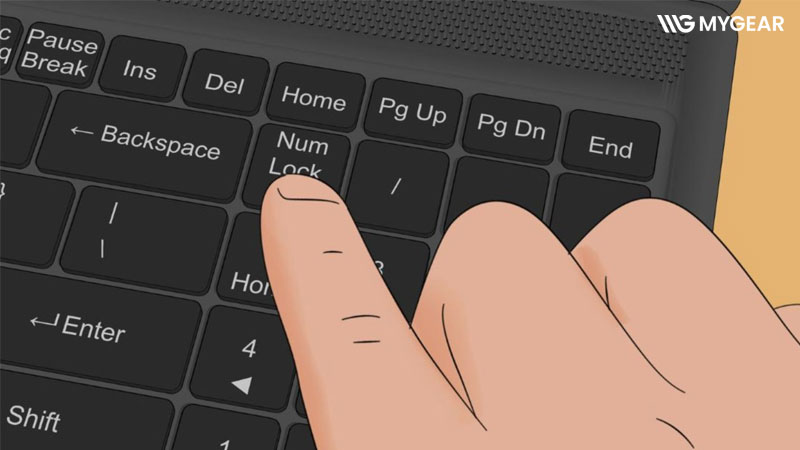
2. Thử sử dụng bàn phím số phụ hoặc bàn phím ảo để kiểm tra
Để xác định lỗi nằm ở phần cứng hay phần mềm:
- Sử dụng bàn phím số phụ (numpad) nếu laptop có tích hợp. Thử nhập số và xem kết quả.
- Hoặc mở On-Screen Keyboard trên Windows: Nhấn Windows + R, gõ
oskvà nhấn Enter. Bàn phím ảo hiện ra sẽ cho phép bạn nhập số bằng chuột.
Kết quả:
- Nếu số hiển thị bình thường, lỗi nằm ở bàn phím vật lý.
- Nếu số vẫn không hiển thị, vấn đề có thể do driver, cài đặt hệ thống hoặc phần mềm xung đột.
3. Cập nhật hoặc cài đặt lại driver bàn phím
Driver bàn phím lỗi thời hoặc hỏng là nguyên nhân phổ biến khiến các phím số không hoạt động. Các bước cập nhật driver:
- Nhấn Windows + R, gõ
devmgmt.mscvà nhấn Enter để mở Device Manager. - Tìm mục Keyboards, nhấp chuột phải vào bàn phím đang dùng và chọn Update driver.
- Chọn Search automatically for drivers để Windows tự động tìm và cài đặt phiên bản mới.
Nếu driver đã cũ hoặc bị lỗi:
- Trong Device Manager, nhấp chuột phải và chọn Uninstall device.
- Khởi động lại laptop; hệ thống sẽ tự động cài lại driver mới.
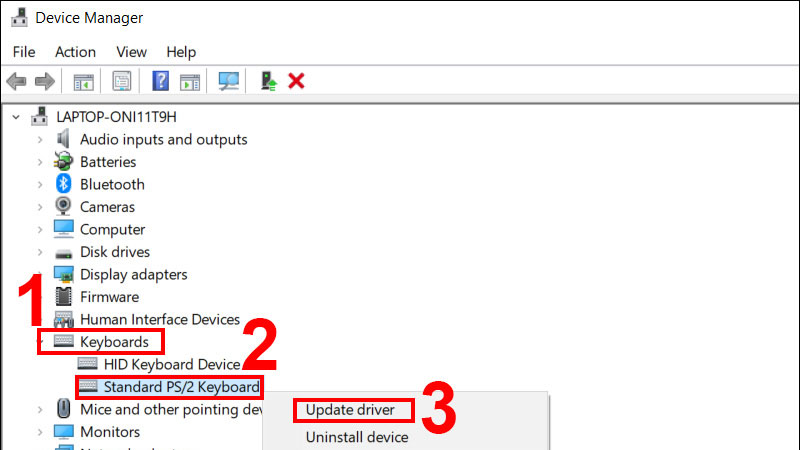
4. Thay đổi cài đặt ngôn ngữ và phương thức nhập liệu cho bàn phím
Một số trường hợp phím số không gõ được do cài đặt ngôn ngữ bàn phím sai. Ví dụ, khi vô tình chuyển sang bàn phím tiếng Việt, một số phím số có thể bị thay đổi chức năng.
- Kiểm tra biểu tượng ngôn ngữ ở góc dưới bên phải màn hình và chọn ENG (English).
- Hoặc nhấn Alt + Shift để chuyển đổi nhanh giữa các ngôn ngữ.
- Đồng thời, kiểm tra phương thức nhập liệu (Input Method), đảm bảo đang dùng bàn phím chuẩn thay vì chế độ đặc biệt của phần mềm gõ tiếng Việt như Unikey hay Vietkey.
5. Khởi động lại laptop để loại trừ lỗi phần mềm tạm thời
Nhiều sự cố bàn phím xuất phát từ lỗi phần mềm tạm thời hoặc xung đột ứng dụng.
- Nhấn Start → Power → Restart để khởi động lại laptop.
- Quá trình này giúp Windows nhận lại driver bàn phím, đồng thời reset các tiến trình đang gây ra lỗi.
- Sau khi khởi động, thử nhập số để kiểm tra bàn phím đã hoạt động bình thường chưa.
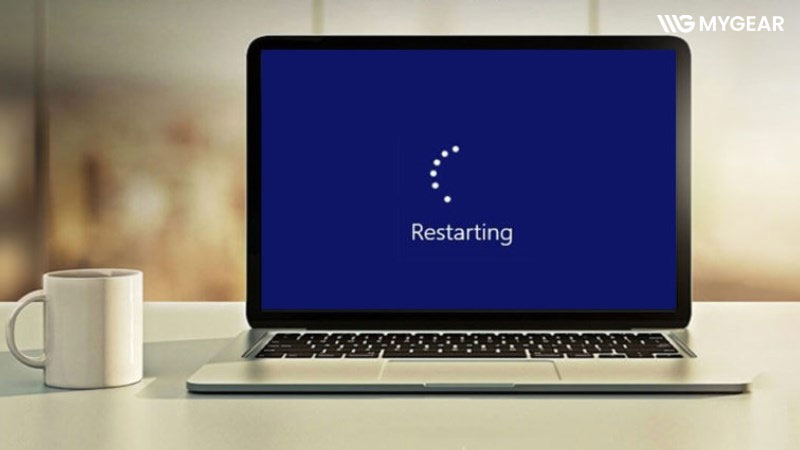
6. Quét virus và phần mềm độc hại để loại bỏ xung đột
Một số virus hoặc phần mềm độc hại có thể can thiệp vào chức năng bàn phím, khiến phím số không phản hồi.
- Sử dụng phần mềm antivirus uy tín như Windows Defender, Kaspersky, Avast hoặc các chương trình diệt virus khác để quét toàn bộ hệ thống.
- Sau khi loại bỏ các phần mềm gây xung đột, kiểm tra lại bàn phím.
7. Vệ sinh bàn phím, kiểm tra lỗi phần cứng hoặc mang đi sửa chữa nếu cần
Nếu các biện pháp phần mềm không hiệu quả, lỗi thường do bàn phím vật lý. Các bước xử lý:
- Kiểm tra xem có bụi, vụn thức ăn hoặc chất lỏng gây kẹt phím không.
- Sử dụng chổi mềm, bình khí nén hoặc khăn mềm để vệ sinh khe phím.
- Nếu bàn phím bị dính nước, nhanh chóng tắt máy, tháo pin nếu có và lau khô trước khi thử lại.
- Trường hợp phím bị liệt, kẹt cơ học hoặc cáp kết nối lỏng, bạn nên đem laptop đến trung tâm sửa chữa uy tín để kiểm tra và thay thế linh kiện.
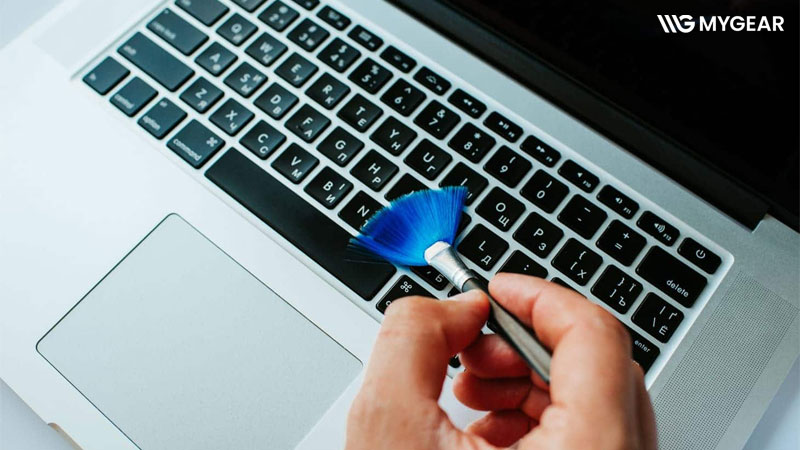
8. Sử dụng phần mềm hỗ trợ hoặc bàn phím ngoài như giải pháp tạm thời
Trong khi chờ khắc phục sự cố:
- Sử dụng bàn phím ngoài qua USB hoặc Bluetooth để nhập số bình thường.
- Sử dụng On-Screen Keyboard để nhập liệu tạm thời bằng chuột.
- Đây cũng là cách để xác định chính xác lỗi nằm ở bàn phím vật lý hay phần mềm, đồng thời không làm gián đoạn công việc.
Sau khi áp dụng các giải pháp trên, hy vọng bạn đã có thể khắc phục thành công lỗi bàn phím laptop không gõ được số một cách nhanh chóng. Việc xác định đúng nguyên nhân (như do Num Lock, Mouse Keys hay Driver) sẽ giúp bạn tiết kiệm thời gian đáng kể. Đừng ngần ngại chia sẻ kết quả hoặc nếu còn bất kỳ thắc mắc liên quan nào, bạn có thể liên hệ ngay với Mygear qua hotline 0787.955.888 để được hỗ trợ chuyên sâu nhất!

 Tin công nghệ
Tin công nghệ
 Game
Game
 Đánh giá
Đánh giá
 Thủ thuật
Thủ thuật
 Tư vấn
Tư vấn
 Khám phá
Khám phá
 Tin khuyến mãi
Tin khuyến mãi
 Review - Video
Review - Video
 PC DIY
PC DIY





























Bình luận bài viết